Работаем с Editable Poly
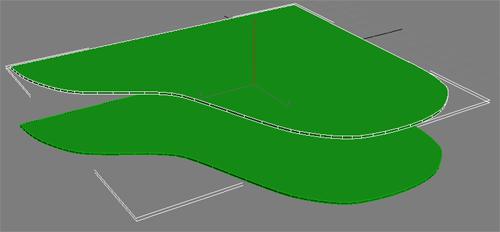
На прошлых уроках мы рассмотрели работу с полигональной сеткой, а именно с Editable Mesh. Сегодня же мы познакомимся с еще одной сеткой - Editable Poly. Учиться работать с Editable Poly мы будем на примере создания рояля. Рояль довольно сложный объект и имеет много различных деталей, поэтому, как в уроке с камином, я его разбил на две части. В первой части мы создадим основные части рояля, а во второй части доделаем мелкие детальки и наложим материалы.
Итак, приступим. Запускайте 3d max, и создайте вот такой сплайн (надеюсь, вы читали уроки, где рассматривается работа со сплайнами и не забыли, как это делается):
Обязательно замкните сплайн в конце создания.
Примените модификатор Extrude к этому сплайну и выдавите не много сплайн, вот таким образом:
Все принципы работы остались примерно те же самые
Получилась крышка рояля. Сделайте копию этой крышки:
Скройте верхнею копию крышки. Для этого выделите ее и нажмите правую кнопку мыши, в появившемся меню выберите Hide Selection:
Оставшуюся нижнею копию конвертируйте в Editable Poly. Для этого щелкните правой кнопкой мыши на крышке и выберете в появившемся меню Convert To → Convert to Editable Poly
Принципы работы с Editable Poly примерно те же, что и с Editable Mesh, справа вы увидите примерно такое же меню:
Здесь мы видим уже знакомые нам Vertex, Edge, Polygon, Element.
Основные отличия кроются лишь в более богатом инструментарии, с которым мы сейчас и начнем знакомиться.
Перейдите на подобъекты Polygon и выделите верхний большой полигон:
Нажмите справа кнопку Inset:
Наведите курсор мышки на полигон, нажмите и потяните его в бок. В результате должна образоваться новая группа полигонов:
Нажмите кнопку Delete на клавиатуре, чтобы удалить большой выделенный полигон сверху. Выделите большой полигон снизу:
И тоже удалите. Перейдите в один из боковых видов и, обведя рамкой боковые полигоны, выделите их:
А потом так же удалите их.
Обведите рамкой те полигоны, что остались, чтобы выделить их:
Найдите справа и нажмите кнопку Extrude:
Нажав левую кнопку мыши на выделенных полигонах, перетащите курсор, не много вверх, чтобы выдавить эти полигоны:
Выделите три боковых полигона:
Используя инструмент Select and Move
Перетащите эти полигоны чтобы удлинить наш рояль:
После этого удалите эти полигоны:
Теперь приблизьте то место, где раньше был стык между удаленными полигонами и остальным объектом.
Источник: http://3d-box.ru











